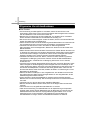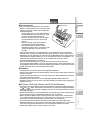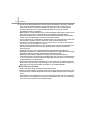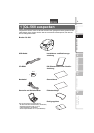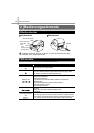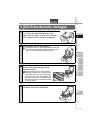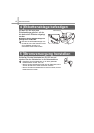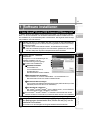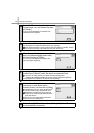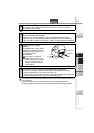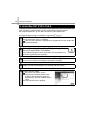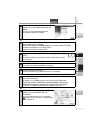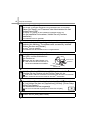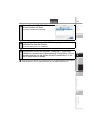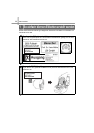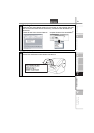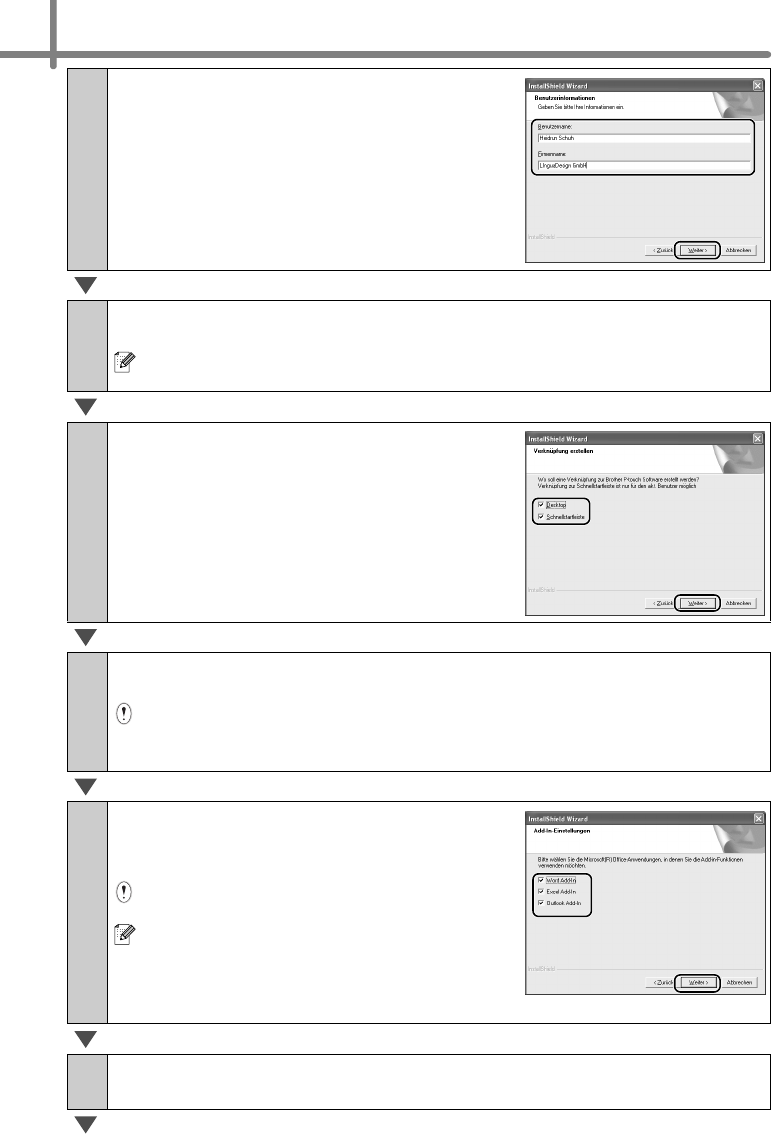
Computer anschließen
14
4
Geben Sie "Benutzername" und
"Firmenname", ein und klicken Sie dann
auf [Weiter].
Es wird nun das Dialogfeld zur Auswahl des
Installationsortes angezeigt.
5
Klicken Sie auf [Weiter].
Das Dialogfeld zur Auswahl des Zielordners wird angezeigt.
Falls Sie die Software in einem anderen Ordner installieren möchten, klicken
Sie auf [Durchsuchen] und wählen Sie dann den Ordner aus.
6
Wählen Sie, wo Verknüpfungen zum schnellen
Starten der Software angelegt werden sollen,
und klicken Sie dann auf [Weiter].
Es wird nun das Dialogfeld zum Starten des
Kopiervorganges angezeigt.
7
Überprüfen Sie die angezeigten Installationseinstellungen und
klicken Sie auf [Weiter], wenn Sie damit einverstanden sind.
• Es kann ein wenig dauern, bis dieses Fenster angezeigt wird.
•
Falls Sie die Installationseinstellungen ändern möchten, klicken Sie auf [Zurück].
Das Dialogfeld zum Installieren der Add-Ins wird angezeigt.
8
Aktivieren Sie das Kontrollkästchen der
Anwendungen, in denen Sie die Add-Ins
verwenden möchten, und klicken Sie auf [Weiter].
Vergewissern Sie sich, dass alle Microsoft
®
Office
®
-Anwendungen geschlossen sind.
Detaillierte Informationen zu den Add-Ins
finden Sie im "Software-Benutzerhandbuch
(PDF-Handbuch)".
Warten Sie, bis das Treiber-Setup-Dialogfeld
(Brother P-touch) angezeigt wird.
9
Klicken Sie auf [OK] im Treiber-Setup-Dialogfeld (Brother P-touch),
um die Installation zu starten.